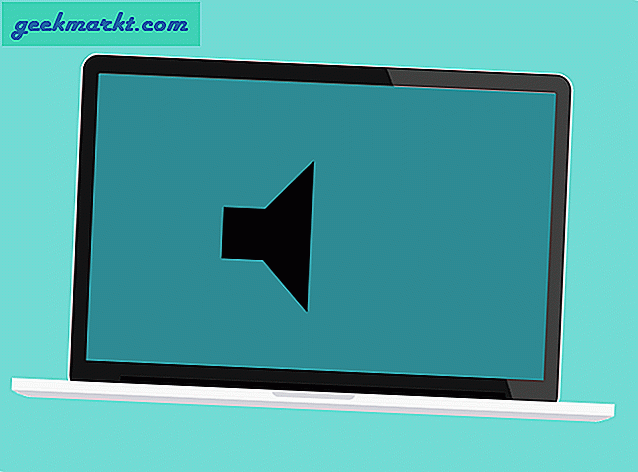क्रोम झंडे प्रयोगात्मक विशेषताएं हैं जो आपको एक चुपके-चुपके प्रदान करती हैं Google की आने वाली विशेषताएं. इसके अलावा, वे आपको आपकी पसंद के अनुसार क्रोम सुविधाओं को बदलने या बदलने की सुविधा भी देते हैं।
हालाँकि, क्रोम फ़्लैग प्रयोगात्मक हैं। उन्हें लगातार नए क्रोम संस्करणों के साथ बदला और हटा दिया जाता है। तो, क्रोम 88 की हालिया रिलीज के साथ, नए क्रोम झंडे का एक पूरा समूह है। हेयर यू गो।
2021 में 20 सर्वश्रेष्ठ क्रोम फ़्लैग्स
कुछ झंडे ऐसे हैं जो केवल मोबाइल हैं जबकि अन्य जो डेस्कटॉप और मोबाइल दोनों पर काम करते हैं। इसलिए, पहुंच में आसानी के लिए, मैंने सूची को डेस्कटॉप, मोबाइल और दोनों में वर्गीकृत किया है।
डेस्कटॉप के लिए क्रोम फ्लैग
1. क्रोम टैब सर्च
आइए पहले डेस्कटॉप से शुरू करें। हाल ही में क्रोम 88 अपडेट में, Google खुले टैब को प्रबंधित करना आसान बना रहा है। क्रोम टैब सर्च नामक एक नया ध्वज है।
एक बार जब आप ध्वज को सक्षम कर लेते हैं, तो आप अपने दर्जनों टैब के बीच आसानी से नेविगेट कर सकते हैं। बस, Ctrl+Shift+A दबाएं, शीर्ष-दाएं कोने पर एक ड्रॉपडाउन पॉप आउट होता है। आप उस वेबसाइट या टैब का नाम दर्ज कर सकते हैं जिसे आप खोज रहे हैं। एंटर दबाएं और आप जल्दी से खुले टैब पर जा सकते हैं।
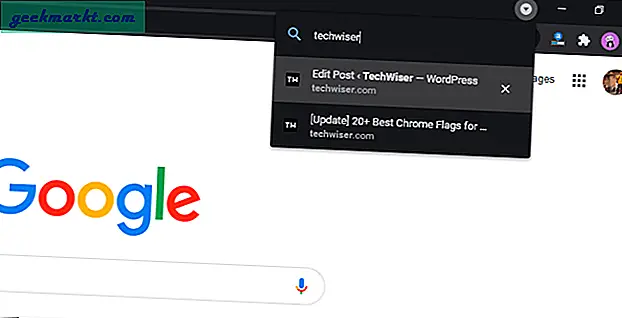
क्रोम फ्लैग:
क्रोम: // झंडे/# सक्षम-टैब-खोज2. क्रोम अनुमति चिप
मैं हमेशा क्रोम की अनुमति पॉप-अप से परेशान रहा हूं। उन्हें अनदेखा नहीं किया जा सकता क्योंकि पॉप-अप वेबपृष्ठों की सामग्री को ओवरले करता है। इसलिए, आपको लेख पढ़ना जारी रखने के लिए अनुमति को अस्वीकार करना होगा।
लेकिन, नए अनुमति झंडे के साथ, अनुमति अनुरोध अब सूक्ष्म हैं। उन्हें "अनुमतियाँ चिप्स" कहा जाता है। एक बार जब आप फ़्लैग को सक्षम कर लेते हैं, तो अनुमति अनुरोध ऑम्निबॉक्स में ही रहता है। यह वेबपेज की सामग्री में हस्तक्षेप नहीं करता है और इसे आसानी से अनदेखा किया जा सकता है।
दूसरी ओर, यदि आप विशेष अनुमति की अनुमति देना चाहते हैं, तो अब आपको दो बार क्लिक करना होगा। एक बार अनुमति चिप पर और फिर अनुमति दें बटन पर।
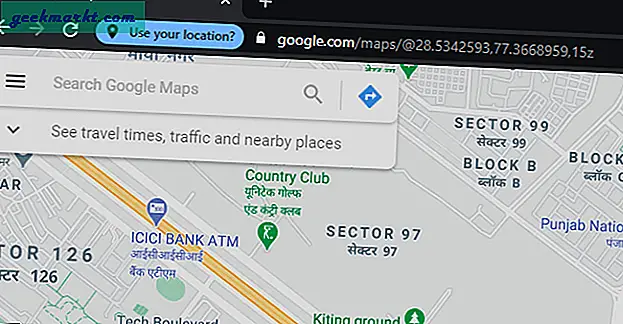
क्रोम फ्लैग:
क्रोम://झंडे/#अनुमति-चिप3. शांत अधिसूचना ध्वज
अनुमति चिप्स के समान, हमारे पास एक शांत अधिसूचना ध्वज है। यह सचमुच, अधिसूचना अनुरोधों को शांत करता है। एक बार जब आप ध्वज को सक्षम करते हैं, तो अधिसूचना अनुरोध भी अनुमति चिप के समान सूक्ष्म तरीके से प्रस्तुत किए जाते हैं।
नया लेआउट गलती से वेबसाइट को सूचनाओं के लिए अनुमति देने की संभावना को भी समाप्त कर देता है। मुझे पता है, हम सब वहाँ रहे हैं!
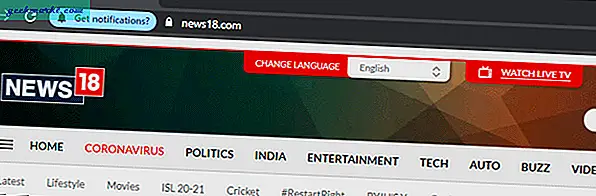
क्रोम फ्लैग:
क्रोम://झंडे/#शांत-सूचना-संकेत4. स्क्रीन शेयर के दौरान सूचनाएं म्यूट करें
Google, डिफ़ॉल्ट रूप से, स्क्रीन साझा करने के दौरान अभी भी Google Chrome सूचनाओं को नहीं छिपाता है। इसलिए, उदाहरण के लिए, आप जूम कॉल के दौरान अपनी स्क्रीन साझा कर रहे हैं, आपकी स्लैक और व्हाट्सएप सूचनाएं अभी भी सादे पाठ में दिखाई देती हैं। कभी-कभी, यदि संदेश व्यक्तिगत होते हैं, तो यह शर्मनाक हो सकता है।
तो, आप कॉल के दौरान म्यूट नोटिफिकेशन क्रोम फ्लैग को सक्षम कर सकते हैं। यह नीचे दिए गए स्क्रीनशॉट की तरह आपके सभी क्रोम नोटिफिकेशन को मास्क कर देता है।
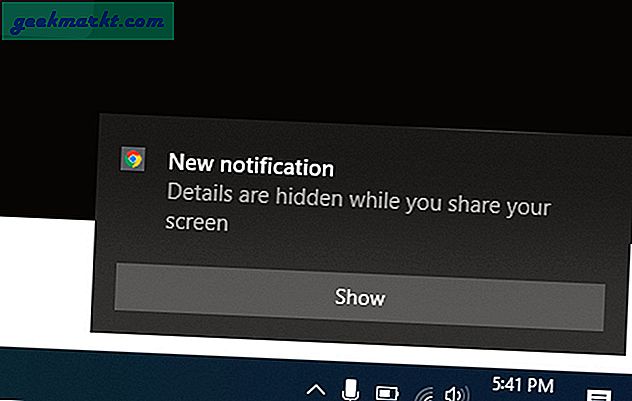
यदि आप उपयोग करते हैं गूगल मीट, Google स्क्रीन साझा करने के दौरान स्वचालित रूप से सूचनाएं प्राप्त करता है। हालाँकि, यदि आप अन्य वीडियो कॉन्फ्रेंसिंग ऐप जैसे . का उपयोग करते हैं तो सूचनाएं नकाबपोश नहीं होती हैं ज़ूम, डिस्कॉर्ड, स्काइप, माइक्रोसॉफ्ट टीम्स, आदि।
क्रोम फ्लैग:
chrome://flags/#म्यूट-नोटिफिकेशन-ड्यूरिंग-स्क्रीन-शार्प5. टेक्स्ट का लिंक कॉपी करें
क्या आपने कभी पूरे लिंक के बजाय अपने मित्र को वेबपेज का एक भाग भेजने की आवश्यकता महसूस की है? मैं यह बहुत कुछ करता हूं और Google अब "लिंक टू टेक्स्ट" क्रोम फ्लैग के साथ इसे आसान बनाता है।
आप सीधे वेबपेज के एक हिस्से का चयन कर सकते हैं, एक अद्वितीय लिंक बना सकते हैं और इसे किसी को भेज सकते हैं। जब वे लिंक पर क्लिक करते हैं, तो उन्हें वेबपेज का एक हाइलाइट किया हुआ भाग दिखाई देता है।
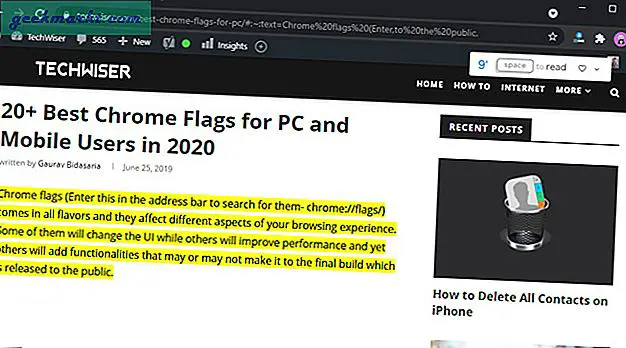
यह सुविधा मोबाइल उपकरणों पर पहले से ही सक्षम है। आपको बस टेक्स्ट का चयन करना है और शेयर पर टैप करना है। शेयर शीट के भीतर, “पर टैप करें।टेक्स्ट से लिंक करेंकिसी वेबपेज के किसी विशिष्ट भाग से लिंक करने के लिए।
क्रोम फ्लैग:
क्रोम: // झंडे / # कॉपी-लिंक-टू-टेक्स्ट6. बेहतर क्रोम पीडीएफ व्यूअर
Google क्रोम में एक इनबिल्ट पीडीएफ व्यूअर है लेकिन यह काफी बुनियादी है। इसमें मार्क-अप, पेज प्रीव्यू, नोट-टेकिंग आदि जैसे टूल नहीं हैं। हाल ही में, Google ने पीडीएफ व्यूअर पर ध्यान देना शुरू कर दिया है।
इस क्रोम फ्लैग के साथ, आप नए पीडीएफ व्यूअर को आजमा सकते हैं। यह पृष्ठों के बीच तेजी से कूदने के लिए काफी बेहतर UI और नेविगेशन फलक के साथ आता है। उदाहरण के लिए, यदि आप पेज 1 पर हैं और आपको पेज 10 पर जाना है, तो आपको 1 से 10 तक स्क्रॉल करना होगा। लेकिन, नए क्रोम पीडीएफ व्यूअर के साथ, आप सीधे नेविगेशन में पेज 10 पर क्लिक कर सकते हैं। फलक
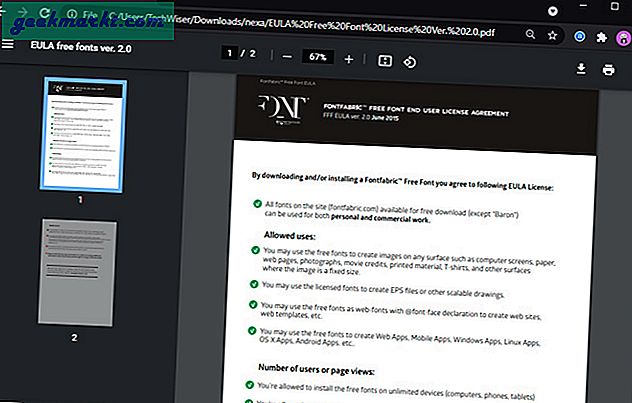
क्रोम फ्लैग:
क्रोम: // झंडे/#पीडीएफ-दर्शक-अपडेट7. डार्क मोड
इंटरनेट धीरे-धीरे डार्क मोड के अनुकूल हो रहा है और संभवत: ऐसा करने वाला Google अंतिम होगा। लेकिन, यदि आप इसे हर किसी के सामने चाहते हैं, तो आप सभी वेब पेजों और वेब तत्वों को डार्क मोड में देखने के लिए निम्नलिखित क्रोम फ्लैग को सक्षम कर सकते हैं।
डेस्कटॉप के लिए क्रोम फ्लैग:
क्रोम: // झंडे / # सक्षम-बल-गहरा क्रोम: // झंडे / # फॉर्म-नियंत्रण-अंधेरे-मोड8. पासवर्ड आयात करें
क्रोम में एक अच्छा पासवर्ड मैनेजर है जो अब पासवर्ड का सुझाव भी दे सकता है। हालांकि, क्रोम आपको अन्य ब्राउज़रों से पासवर्ड आयात करने की अनुमति नहीं देने के बारे में बहुत अडिग है जैसे मोज़िला फ़ायरफ़ॉक्स या लास्टपास जैसा पासवर्ड मैनेजर भी। हालाँकि, यह नया झंडा यह सब बदल देता है।
अब आप इंपोर्ट पासवर्ड क्रोम फ्लैग को इनेबल कर सकते हैं। यह "निर्यात पासवर्ड" विकल्प के बगल में एक "आयात" बटन जोड़ता है। तो, क्रोम अब आपको अन्य पासवर्ड प्रबंधकों या ब्राउज़र द्वारा बनाई गई सीएसवी फाइलों को आयात करने देगा और उन पासवर्ड विवरणों को क्रोम पासवर्ड मैनेजर में जोड़ देगा।
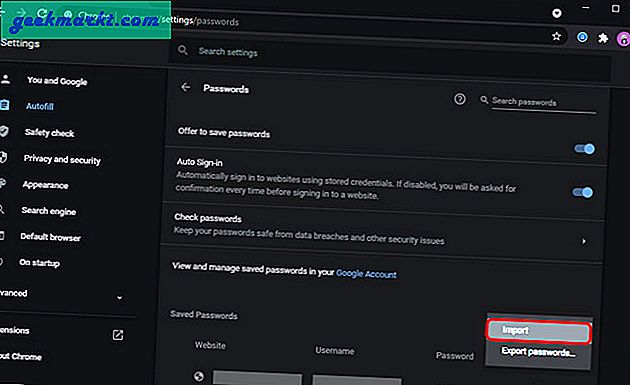
क्रोम फ्लैग:
क्रोम://झंडे/#पासवर्डआयात9. रिफ्रेश जेस्चर के लिए खींचो Pull
स्वाइप जेस्चर Google क्रोम पर मेरी पसंदीदा विशेषताओं में से एक है। वे माइक्रोसॉफ्ट के सटीक टचपैड जेस्चर के साथ काफी अच्छी तरह से काम करते हैं। हालाँकि, मुझे एक चीज़ याद आ रही थी। यानी रिफ्रेश जेस्चर के लिए पुल।
तो, आप इसे सक्षम करने के लिए इस "पुल टू रिफ्रेश" ध्वज को सक्षम कर सकते हैं। अब, यदि आप अपने टचपैड पर नीचे की ओर स्वाइप करते हैं, तो वर्तमान पृष्ठ रीफ़्रेश हो जाएगा।
क्रोम फ्लैग:
क्रोम: // झंडे / # पुल-टू-रीफ्रेशमोबाइल के लिए क्रोम फ्लैग
10. डार्क मोड
डेस्कटॉप की तरह ही आपको मोबाइल में भी डार्क मोड मिल सकता है। यह फ़्लैग आपके द्वारा क्रोम पर खोली गई सभी वेबसाइटों को डार्क मोड पर धकेल देता है। यह इसे अन्य ऐप्स के साथ अधिक सुसंगत बनाता है। डार्क मोड न केवल बैटरी लाइफ बचाता है बल्कि रात में आंखों के लिए भी आसान होता है।
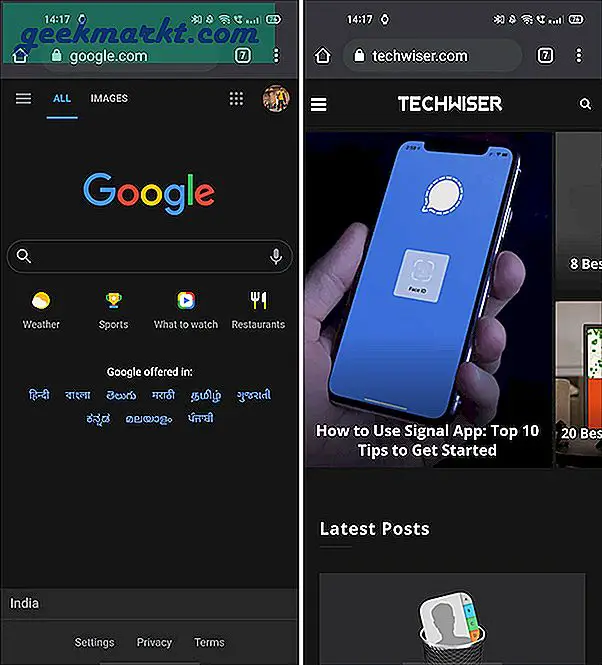
मोबाइल के लिए क्रोम फ्लैग:
क्रोम: // झंडे/# सक्षम-एंड्रॉइड-रात-मोड11. क्रोम युगल वैकल्पिक
क्रोम डुएट एक लोकप्रिय क्रोम फ्लैग था जो क्रोम के टूलबार को नीचे तक पिन करता है। हालांकि, इसे क्रोम 84 में हटा दिया गया था। एक विकल्प के रूप में, आप सशर्त टैब पट्टी का उपयोग कर सकते हैं।
नई कंडीशनल टैब स्ट्रिप दिखने में उतनी अच्छी नहीं है, लेकिन लम्बे स्मार्टफ़ोन पर बढ़िया उपयोगिता प्रदान करती है। टैब के बीच शीघ्रता से स्विच करने के अलावा, आप एक नया टैब बंद या बना भी सकते हैं।
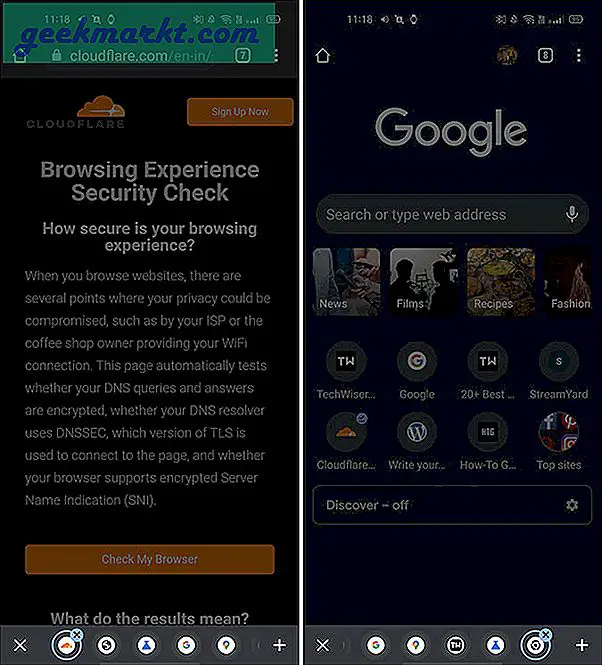
क्रोम फ्लैग:
क्रोम: // झंडे/# सक्षम-सशर्त-टैबस्ट्रिपयदि सशर्त पट्टी काम नहीं करती है, तो कृपया निम्न ध्वज को अक्षम करें।
क्रोम://झंडे/#सक्षम-टैब-ग्रिड-लेआउट12. मोबाइल पर टैब समूह
यदि आप मेरे जैसे कुछ हैं, तो आप क्रोम ऐप के भीतर कई टैब के साथ काम कर रहे हैं। इनमें से कुछ टैब काम से संबंधित हैं जबकि अन्य व्यक्तिगत पढ़ने के लिए हैं। अब, समस्या यह है कि ये सभी टैब बिखरे हुए हैं और क्रोम टैब को प्रबंधित करने का कोई तरीका प्रदान नहीं करता है।
इसलिए, आप निम्न ध्वज का उपयोग कर सकते हैं और टैब को समूहीकृत करना शुरू कर सकते हैं। आप टैब समूहों को शीघ्रता से पहचानने के लिए उन्हें नाम भी दे सकते हैं। दुर्भाग्य से, इसके विपरीत, Chrome डेस्कटॉप का समूह टैब, आप टैब समूहों को कलर कोड नहीं कर सकते।
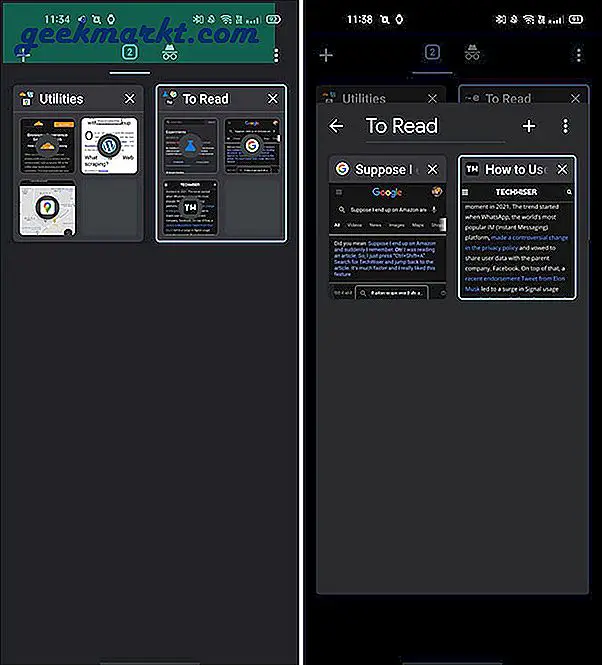
क्रोम फ्लैग:
chrome://flags/#enable-tab-groups chrome://flags/#enable-tag-groups-continuaion chrome://flags/#enable-tab-groups-ui-improvementsजब आप टैब समूहों को सक्षम करते हैं, तो सशर्त टैब पट्टी केवल फ़ोल्डर के भीतर काम करेगी।
13. बाद में पढ़ें
क्रोम डेस्कटॉप पर बुकमार्क और लेखों को प्रबंधित करना आसान है अच्छा विस्तार. हालांकि, मोबाइल पर कहानी काफी अलग है। मैं इस्तेमाल करता था जेब क्रोम से लेखों को बाद में पढ़ने के लिए चिह्नित करने के लिए। लेकिन, इस नए क्रोम फ्लैग के साथ, क्रोम के भीतर ही काम किया जा सकता है।
आपको बस लिंक्स पर देर तक प्रेस करना है और फिर बाद में पढ़ें का चयन करना है। आप अपने सभी अपठित लेखों को बुकमार्क अनुभाग के अंतर्गत एक अलग "पठन सूची" में प्राप्त करते हैं। इसके अलावा, ये लेख ऑफ़लाइन भी डाउनलोड किए जाते हैं।
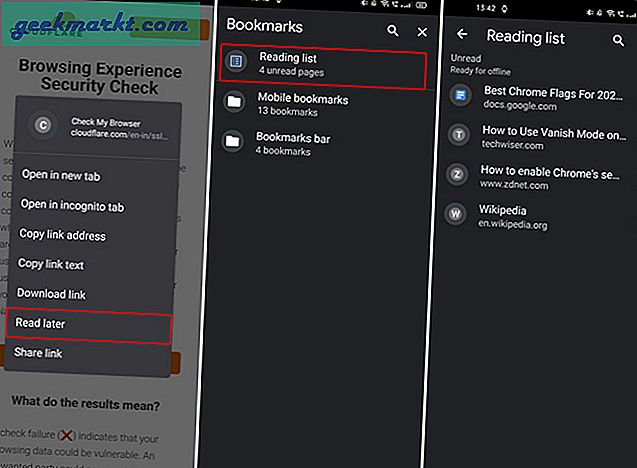
क्रोम फ्लैग:
क्रोम://झंडे/#पढ़ें-बाद में14. क्वेरी टाइलें
क्वेरी टाइलें एक मज़ेदार प्रयोगात्मक विशेषता है जो आपको ऑम्निबॉक्स के ठीक नीचे रुझान वाली चीज़ों को देखने देती है। यह डिस्कवर फीचर से अलग है। यह आपको टाइल्स के रूप में विषयों की एक सूची देता है और आप श्रेणियों के आधार पर सामान्य समाचार प्राप्त कर सकते हैं।
यदि आप ऐसे व्यक्ति हैं जो वैयक्तिकृत समाचार पसंद नहीं करते हैं और समाचार बुलबुले से बाहर झांकना चाहते हैं, तो क्वेरी टाइल एक अच्छी सुविधा है।
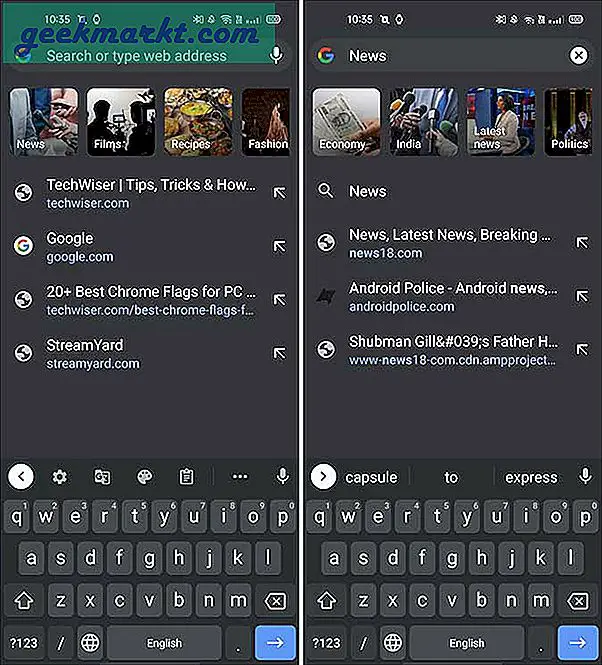
क्रोम फ्लैग:
क्रोम://झंडे/#क्वेरी-टाइल्स क्रोम://झंडे/#क्वेरी-टाइल्स-ऑम्निबॉक्स क्रोम://झंडे/क्वेरी-टाइल्स-देश-कोड15. मोबाइल पर पासवर्ड संपादित करें
Chrome आपको अपने डेस्कटॉप पर सहेजे गए पासवर्ड संपादित करने देता है। लेकिन, अगर आप मोबाइल पर भी ऐसा करना चाहते हैं, तो कोई विकल्प नहीं है। लेकिन, इस Chrome ध्वज के साथ, आप अपना संपादित कर सकते हैं सहेजे गए पासवर्ड ठीक अपने मोबाइल पर।
हालाँकि, ध्यान दें कि जब आप पासवर्ड संपादित करते हैं तो क्रोम प्रमाणीकरण के लिए नहीं कहता है। इसलिए, मैं अनुशंसा करता हूं कि एक बार जब आप पासवर्ड संपादित कर लें, तो फ़्लैग बंद कर दें।
क्रोम फ्लैग:
chrome://flags/#edit-passwords-in-settings16. चुपके चुपके
यदि आपने कभी Google नाओ ऐप का उपयोग किया है, तो आप देखेंगे कि यह एक प्रदान करता है कुछ विशेषताएं क्रोम से बेहतर। उदाहरण के लिए, यह आपको केवल हाइलाइट करके कठिन शब्दों के अर्थ को शीघ्रता से देखने देता है। इसके अतिरिक्त, अर्थ एक निचले टैब में दिखाई देते हैं जिसे एपेरमेरल टैब के रूप में जाना जाता है। दुर्भाग्य से, यह सुविधा Google क्रोम ब्राउज़र में उपलब्ध नहीं है।
लेकिन, निम्न ध्वज को चालू करके, आप त्वरित रूप से अल्पकालिक टैब में लिंक का पूर्वावलोकन कर सकते हैं। आपको बस एक लिंक को देर तक दबाकर रखना है और "पूर्वावलोकन पृष्ठ" का चयन करना है।
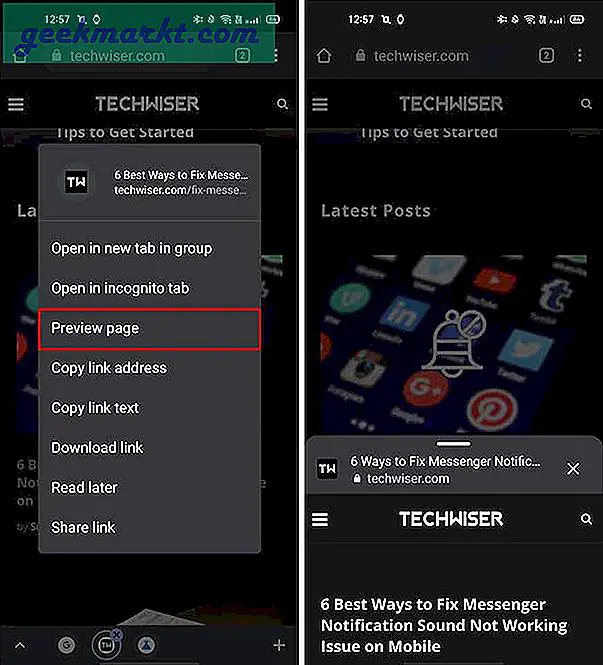
क्रोम फ्लैग:
क्रोम://झंडे/#enable-ephermal-tab-bottom-sheet17. बाद में डाउनलोड करें
पीडीएफ व्यूअर के समान, क्रोम पर डाउनलोड मैनेजर काफी बुनियादी है। आप किसी डाउनलोड को रोक नहीं सकते या बाद में उसे प्रारंभ नहीं कर सकते।
इसे ठीक करने के लिए, आप निम्न ध्वज का उपयोग कर सकते हैं। बाद में डाउनलोड करने के अलावा, आपको वाई-फाई से कनेक्ट होने पर डाउनलोड शुरू करने का विकल्प भी मिलता है।
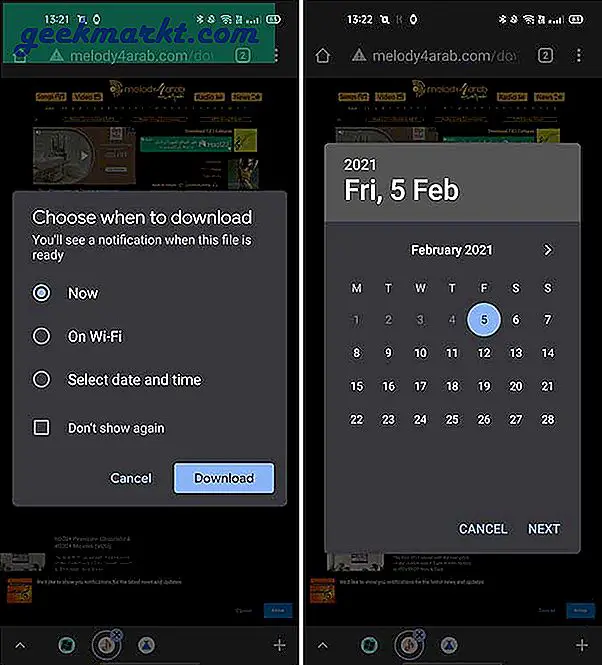
क्रोम फ्लैग:
क्रोम://झंडे/डाउनलोड-बाद में क्रोम://झंडे/डाउनलोड-बाद में-डीबग-ऑन-वाईफाईडेस्कटॉप और मोबाइल दोनों के लिए क्रोम फ्लैग
18. डाउनलोड स्पीड बढ़ाएं
समानांतर डाउनलोड किसी भी डिवाइस पर डाउनलोड गति बढ़ाने में मदद करते हैं। यह मूल रूप से फ़ाइल को खंडों में विभाजित करता है और उन्हें समानांतर रूप से डाउनलोड करता है। यह काफी हद तक एक जैसा है डाउनलोड प्रबंधक काम क।
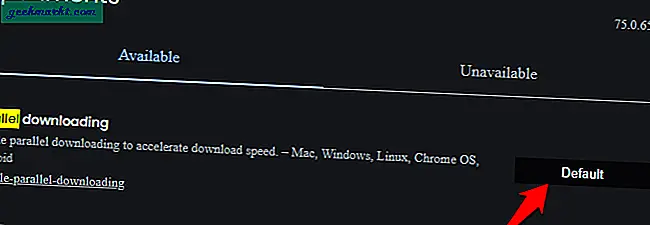
क्रोम फ्लैग:
क्रोम: // झंडे/# सक्षम-समानांतर-डाउनलोडिंग19. रीडर मोड सक्षम करें
पठन मोड ध्वज लेख को एक न्यूनतम, कॉम्पैक्ट और विज्ञापन-रहित डिज़ाइन में परिवर्तित करता है। मैं अक्सर लंबे लेख पढ़ने के लिए इसका इस्तेमाल करता हूं।
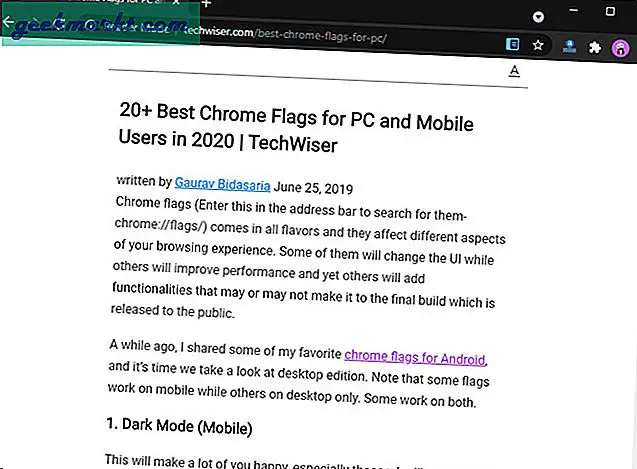
क्रोम फ्लैग:
क्रोम: // झंडे / # सक्षम-पाठक-मोड20. स्मूथ स्क्रॉलिंग
Google Chrome पर स्क्रॉल करना शुरू से ही भयानक रहा है। जब एज क्रोमियम में चला गया, तो उन्होंने स्क्रॉलिंग की थोड़ी सी समस्या हल कर दी। Microsoft ने क्रोमियम में स्मूथ स्क्रॉलिंग लागू की। हालाँकि, क्रोम में यह सुविधा डिफ़ॉल्ट रूप से सक्षम नहीं की गई है।
तो, आप निम्न ध्वज के माध्यम से सुचारू स्क्रॉलिंग सक्षम कर सकते हैं। जब आप डेस्कटॉप पर वेबपेजों पर स्क्रॉल करते हैं या एंड्रॉइड पर 90 हर्ट्ज डिस्प्ले का उपयोग करते हैं तो स्क्रॉलिंग में एक सूक्ष्म अंतर होता है।
क्रोम फ्लैग:
क्रोम://झंडे/#स्मूथ-स्क्रॉलिंगसमापन शब्द
तो ये थे कुछ नवीनतम Chrome फ़्लैग जो आपको बीटा सुविधाओं को अन्य सभी के सामने आज़माने देते हैं। चूँकि फ़्लैग प्रायोगिक सुविधाएँ हैं, इसलिए वे हर Chrome अपडेट के साथ बदलते रहते हैं। इसलिए, सुनिश्चित करें कि आप इस पोस्ट पर वापस आएं क्योंकि मैं इसे बार-बार अपडेट करता रहूंगा।
यह भी पढ़ें: गोपनीयता के लिए 5 सर्वश्रेष्ठ मुफ्त वीपीएन क्रोम एक्सटेंशन